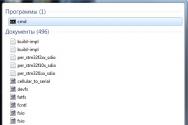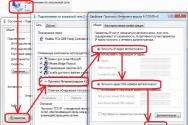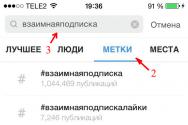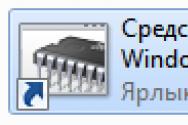USB OTG от А до Я. Технология USB OTG на Android. Возможности и применение Что такое USB-OTG
В данной статье мы разберемся в причинах почему в Android через OTG кабель не работает флешка USB и что сделать в такой ситуации.
Производительность и возможности портативной компьютерной техники стремительно растут. На базе современных смартфонов и планшетов можно организовать полноценное рабочее место. Они “научились” работать с USB- периферией: с клавиатурой, мышью, игровыми контроллерами и даже принтерами. Все эти устройства подключаются к андроид-гаджетам посредством OTG-кабеля. Самым востребованным из периферийных устройств, несомненно, является “флешка”. С ее помощью можно перенести документы и прочие полезные файлы, расширить емкость накопителя смартфона или планшета, организовать файловый архив.
Почему смартфон (планшет) не видит флешку через OTG-кабель
Прежде всего, следует убедиться что кабель исправен и поддерживает функцию OTG. Если с ним все в порядке, но смартфон или планшет не “видит” внешнее устройство, причин может быть несколько.
- Планшет (смартфон) не поддерживает OTG-интерфейс. Среди современных гаджетов это случается редко, но лучше почитать документацию на устройство и убедиться в совместимости устройства. Например, в параметрах гаджета должно быть написано “USB-хост”. Если поддержки нет, то работать получится разве что с флешками и дисками, поддерживающими Wi Fi интерфейс.
- Формат файловой системы флешки не распознается андроид-устройством. Устройства со стандартной прошивкой поддерживают лишь файловые системы exFAT и FAT32. Если флешка отформатирована в NTFS, HFS+или другой системе, гаджет с ней работать не может. Устранить проблему можно двумя способами: или переформатировать флешку, или установить на смартфон или планшет программу, поддерживающую файловую систему NTFS. Второй вариант предпочтительнее: не придется удалять содержимое флешки (что неизбежно при форматировании), плюс NTFS имеет поддержку файлов более 2Гб, что полезно для записи и переноса крупных файлов (например, видео). Единственный недостаток подобных программ — все они требуют root-права. Если таковых на андроид-устройстве нет — программа работать не будет. Придется все-таки переформатировать флешку.
- Еще одна причина, по которой смартфон не видит флешку — большое энергопотребление. Чаще такая проблема возникает при подключении внешних жестких дисков, но иногда, по разным причинам, питания может не хватать и флеш-накопителю. Решить проблему можно при помощи активного USB-хаба, имеющего внешнее питание. Только учтите, что не все смартфоны и планшеты поддерживают работу с ним. Да и о мобильности можно забыть, так как активный хаб работает от электросети.
- Устройства (флешка и андроид-гаджет) несовместимы или имеют технические неисправности. Такое случается даже с совершенно новой аппаратурой и ничего, кроме ремонта или замены, здесь посоветовать не получится.
Теперь вы знаете почему смартфон или планшет может не видеть флешку через OTG-кабель и как можно решить данную проблему.
Что же представляет собой эта технология и чем отличаются OTG-кабели от обычных шнуров под microUSB?
Что такое USB-OTG
Эта технология, позволяющая подключать мобильные устройства к USB-периферии, появилась в 2001 году. Ее особенность в том, что устройство (планшет, смартфон) может работать, в зависимости от необходимости, в двух режимах: “хозяина” и “клиента”. При подключении флешки гаджет может считать ее содержимое, а при подключении к ПК он сам распознается как флеш-накопитель.
Для использования USB OTG ваш Android-девайс, разумеется, должен его поддерживать. Самый простой способ узнать это - заглянуть в инструкцию или сходить на официальный сайт производителя. Для ленивых есть другой вариант: бесплатное приложение USB OTG Checker, которое можно скачать из Google Play.
Само собой, нам также понадобится специальный кабель. Некоторые производители кладут его в комплект, но далеко не все. К счастью, стоит он и продаётся на каждом углу. При желании (и умении обращаться с паяльником) OTG-кабель даже можно сделать самостоятельно.
Итак, мы проверили совместимость устройства и разжились кабелем. Что можно сделать со всем этим хозяйством?
Adam Radosavljevic/shutterstock.comСогласитесь, это первое, что приходит в голову человеку с OTG-кабелем и Android-смартфоном. С обычными флешками всё просто: они работают безо всяких проблем, а вот с внешними жёсткими дисками, всегда лотерея, особенно с портативными, которые питаются от USB-порта. Большие же накопители с собственным источником питания будут работать в 99% случаев.
Файловая система - ещё один момент, на который нужно обращать внимание. FAT32 поддерживается всегда, тогда как с NTFS могут возникать проблемы. Для правильного извлечения дисков пригодится приложение StickMount. Правда, для его работы требуется root-доступ.
 Christian Bertrand /shutterstock.com
Christian Bertrand /shutterstock.com
Это второй по популярности вариант применения OTG. У большинства из нас дома есть игровая консоль или просто геймпад для ПК, который так и чешутся руки подключить к смартфону или планшету на Android.
Владельцам Xbox 360 повезло больше: их геймпады работают «из коробки», без каких-либо дополнительных манипуляций. Контроллеры от PS3 можно подключить только к «рутованным» устройствам. С ПК-джойстиками всё индивидуально, нужно пробовать. Ну и, конечно же, не забывайте, что должна тоже иметь поддержку геймпадов, иначе поиграть не получится.
 Nata-Lia/shutterstock.com
Nata-Lia/shutterstock.com
Открытость Android позволяет использовать в качестве органов управления клавиатуру и мышь. Вы можете запросто превратить свой планшет в ноутбук и писать на нём статьи или с удобством сёрфить в интернете. Большинство клавиатур и мышей (причём как проводных, так и беспроводных) прекрасно работает с Android-девайсами.
Удобнее использовать наборы клавиатура + мышь, которые имеют общий приёмник. В противном случае придётся искать работающий USB-хаб, чтобы одновременно подключить два устройства, а это может оказаться реальной проблемой.
 leungchopan/shutterstock.com
leungchopan/shutterstock.com
Подобно клавиатурам, принтеры являются периферией Plug-and-Play и работают с Android-устройствами сразу после подключения. Вы сможете распечатать документ на любом, даже стареньком принтере без Wi-Fi- модуля, не прибегая к помощи компьютера.
В зависимости от модели принтера для печати фото вам придётся перевести устройство в режим камеры или накопителя. Также должно помочь приложение PrintHand.
 Elsa Hoffmann/shutterstock.com
Elsa Hoffmann/shutterstock.com
Затея, кажущаяся на первый взгляд абсурдом, вполне оправданна для тех, кто решил сэкономить и купил себе планшет без сотового модуля. Это непросто, но реально: имея права суперпользователя и специальную утилиту, а точнее виджет, «свисток» можно заставить работать. Не самая тривиальная задача, которая, впрочем, решается при должном упорстве и некотором опыте.
 Pavelk/shutterstock.com
Pavelk/shutterstock.com
Это должно понравиться . С помощью Android-устройства можно управлять камерой, используя его экран как видоискатель. Это особенно актуально для фаблетов и планшетов.
Для добавления такой функциональности нужно скачать из Google Play приложение DSLR Controller. В идеале нужна камера Canon. Nikon и Sony также поддерживаются, но не все модели. Поскольку приложение платное, рекомендуем уточнить все подробности относительно поддержки фотокамер на официальном сайте разработчика.
А вы пользуетесь OTG на своих Android-девайсах? Если да, то поделитесь опытом: расскажите в комментариях, что именно вы к ним подключаете и насколько хорошо всё это работает.
Лекция по анатомии мобильных
устройств. Чт
о
такое USB OTG в смартфоне и планшете?
Многие читатели портала СмартПульс.Ру, встречая в обзорах фразу «USB OTG работает» или наоборот, «USB OTG не работает», интересуются, что такое USB OTG, как им пользоваться и какая вообще от него польза?
Спецификация USB OTG была создана с целью соединения электронных устройств между собой для передачи данных через порт USB, минуя компьютер. OTG расшифровывается как “On-the-Go” («На ходу»).
Эта спецификация имеет свой логотип:

Порт USB
OTG используется не только в смартфонах и планшетах. Он используется также и в
некоторых других устройствах, например, в плеерах, автомагнитолах, телевизорах,
принтерах. К устройствам, оснащенным USB OTG, можно напрямую подключать
USB-
носители с мультимедийным контентом и слушать
музыку, смотреть фильмы, или (в принтерах) распечатать изображения и документы.
Принтеры с такой возможностью обычно именуются как «принтеры с прямой печатью».
В качестве п
одключаемых к портам
USB OTG
носителей могут выступать
как обычные "флешки", так и более сложные устройства, например, фотоаппараты.
В этих устройствах (кроме смартфонов и планшетов) порт – «однонаправленный», то есть порт в устройстве выступает только для подключения пассивных USB-накопителей. А для соединения с компьютером используется другой USB порт (если он есть; но его может и не быть, если устройство – сетевое или вообще не предназначено для соединения с компьютером).
В то же время в смартфонах и планшетах с портом USB OTG этот порт – «двунаправленный», то есть может использоваться как для подключения пассивных устройств, так и для соединения с компьютером (в этом случае смартфон или планшет сами выступают в роли пассивного устройства).
В соответствии с принятой терминологией, активное USB устройство именуется USB-хостом. И именно таковыми становятся смартфоны и планшеты, когда к ним через USB OTG подключаются "флешки" и другие устройства.
Теперь следующий вопрос: каким образом при соединении с каким-то другим устройством через USB OTG смартфон (планшет) «догадается», как ему работать – как USB-хост или как пассивное устройство?
Для этого в порту USB OTG выделен специальный контакт, отвечающий за режим работы этого порта.
Рассмотрим переключение в режим хоста на примере стандартного кабеля-переходника USB OTG для разъема micro-USB. Кстати, из-за наличия дополнительного контакта этот USB-разъём имеет не 4, а 5 контактов. Посмотрите на схему этого переходника:

На схеме в верхнем разъеме (micro-USB)
за режим OTG
отвечает контакт номер 4.
При соединении контактов 4 и 5 в смартфоне (планшете) активизируется
режим хоста, и он может управлять подключенными устройствами. Одновременно
смартфон (планшет) подает на контакт 1 питание +5 Вольт, которым запитывается
подключаемое устройство (если оно не имеет собственного источника питания).
Соответственно, подключение устройства повышает нагрузку на систему питания
смартфона; и это повышение может быть значительным, если подключается, например,
портативный внешний жесткий диск.
Это соединение контактов 4 и 5 осуществлено "жестко" в кабеле-переходнике USB OTG - они просто "намертво" спаяны между собой.
В «древности» народные умельцы «потрошили» кабели и удлинители с разъемами USB, и путем пайки превращали их в переходники для USB OTG:

(фотография взята отсюда:
http://r-nedo.livejournal.com/6598.html)
Но теперь в таком "шаманстве" нет необходимости: кабели-переходники USB OTG можно найти во многих магазинах и стоят они не дорого.
Выглядит типовой кабель-переходник USB OTG для разъема micro-USB вот так:

(кликнуть для увеличения)
Но в последнее время стали
появляться смартфоны и планшеты не с разъемом micro-USB, а с разъемом USB
Type-C. Для таких разъемов тоже существуют кабели-переходники USB OTG, но по
причине новизны найти их в магазинах намного сложнее.
А выглядят они так:

(кликнуть для увеличения)
Теперь, когда мы разобрались с теорией, перейдем к практике.
Все ли смартфоны и планшеты поддерживают USB OTG?
Нет, не все. Как правило, дорогие устройства поддерживают USB OTG, а дешевые (бюджетные) – могут поддерживать, а могут и не поддерживать. Обычно это указывается в технических характеристиках устройства, но не всегда. В таком случае помогает чтение форумов и обзоров; на крайний случай – собственноручная проверка. Внимание! Во всех обзорах на портале сайт тестируемые устройства проверяются на функционирование USB OTG!
Особняком стоят планшеты на полноценной операционной системе Windows. Как правило, в них имеется не порт USB OTG, а настоящий полноценный и полноразмерный порт USB 2.0 или 3.0; а то и несколько таких портов. В этом случае необходимости в USB OTG просто нет.
Бывают и в Windows-планшетах особенности, когда все-таки в них нет полноразмерных USB-портов. Тогда в них обязательно должен быть порт micro-USB или USB Type-C. И вот в этих случаях даже для Windows-планшета может потребоваться кабель-переходник USB OTG!
Какие устройства можно подключать к смартфонам и планшетам через USB OTG?
Начнем с простого случая: Windows-планшет. К нему можно подключать всё, на что существуют драйвера, включая принтеры, веб-камеры и десятки других типов устройств. Только следите, чтобы планшет по питанию не перегрузился.
Теперь – к более сложному: смартфонам и планшетам на Android.
Если порт USB OTG на устройстве функционирует, то гарантированно он будет работать только с тремя видами устройств: мышкой, клавиатурой и «флешками» объемом до 32 Гб включительно. Поддержка других устройств определяется особенностями прошивки смартфона/планшета (т.е. добросовестностью производителя).
После подключения флешки к смартфону (планшету) она появляется как "Съемный накопитель" в разделе "Хранилище и USB- накопители" (в Android 6) или в разделе "Память" (более ранние версии):

(кликнуть для увеличения)
Соответственно, открывается доступ и через файловые менеджеры.
Наиболее вероятно (но уже не на 100%), что будут работать «флешки» на 64 Гб и более, карт-ридеры и портативные плееры.
Затем – портативные жесткие диски. С ними ситуация усугубляется тем, что от смартфона (планшета) требуются "двойные усилия": надо одновременно и «осилить» его по питанию; и к тому же распознать его файловую систему (чаще всего – NTFS).
И, наконец, самые бесперспективные случаи – сканеры, принтеры, и даже свои «собратья» - другие смартфоны и планшеты на Android-е. Да, уважаемые читатели, «себе подобных» Android-устройства при подключении через USB OTG очень не любят.
Еще интересный вопрос: существуют ли устройства, которые можно подключить к смартфону/планшету напрямую, без кабеля-переходника?
Да, существуют в природе «флешки» с двухстандартными соединителями: «обычный» USB в качестве первого и micro-USB или USB Type-C в качестве второго. Выглядят они примерно так:

Но распространены «двухстандартные» флешки довольно мало, и лучше на них не ориентироваться.
Сфера применения USB OTG .
Как уже упоминалось выше, если в смартфоне или планшете есть функционирующий порт USB OTG, то с ним без проблем будут работать мышки и клавиатура. Но такой вариант применения USB OTG не получил распространения. Тем более, что, например, настройка переключения языков ввода комбинацией клавиш на физической клавиатуре - это тот еще процесс. :)
Наибольшее распространение получил порт USB OTG для подключения внешних накопителей с теми файлами, которые не обязательно должны постоянно присутствовать в смартфоне (планшете). Если, например, файлы с оффлайн-картами местности должны постоянно находиться в смартфоне (во внутренней памяти или на micro-SD карте); то коллекция фильмов или фотоальбомов может храниться на флешке и подключаться по мере необходимости.
Также довольно удобно подключение фотоаппарата. Можно, например, скачать с него порцию свежих фотографий, просмотреть на относительно крупном экране; а затем выбранные отправить друзьям или выложить в Интернет.
Еще одно, в некоторой степени "нестандартное"
применение мобильных устройств c USB OTG -
подзарядка
других устройств (использование в качестве Power Bank).
Как уже отмечалось выше, при активации порта USB
OTG
в кабель-переходник подается напряжение +5 Вольт.
Соответственно, если к переходнику подключить другое устройство, то
оно будет заряжать свой аккумулятор от "основного" смартфона (планшета)!
Но надо помнить о разумных ограничениях при использовании такой
возможности. Главное правило состоит в том, что устройство с "большим"
аккумулятором должно подпитывать устройство с "маленьким"; а не наоборот. Иначе
Вы легко можете "посадить" устройство с "маленьким" аккумулятором, толком не
зарядив устройство с "большим".
Ваш Доктор.
14.01.2017
С каждым годом возможности смартфонов превышают своих предшественников в несколько раз, предоставляя пользователям очень интересные и полезные функции. И порой задумываешься, а скоро ли технические параметры и функционал телефонов догонят персональные компьютеры? Да, к этому все идет, но по факту до такого прогресса еще далеко.
Если раньше пользователям нужно было подключаться к компьютеру, чтобы скидывать файлы с ПК или со съемного носителя на смартфон, то теперь можно копировать информацию сразу на телефон! Не верите? Значит, вы еще не слышали про технологию OTG!
USB OTG — это отдельный переходник для вашего смартфона, который подключается через mini-USB или micro-USB, а с другой стороны расположен USB-порт, в который можно вставлять не только флешки, но и другие типы гаджетов. Например, картридеры, внешние диски, игровые джойстики, клавиатуры и многие другие важные технические новинки, окружающие нас в повседневной жизни.
Функция OTG на Android значительно расширяет возможности смартфона, предоставляя пользователю больший спектр применения своего аппарата. Ведь вы и сами понимаете, что намного приятнее и удобнее просматривать фотографии с флешки, подключив её сразу к смартфону или телевизору, чем, выполняя эти же действия, только на компьютере.
Также часто появляются вопросы о том, почему разработчики девайсов не встраивают отдельный USB-порт, чтобы не использовать сторонние переходники.
- Во-первых, это лишнее место на корпусе телефона. Практически все компании, занимающиеся производством техники, стараются уменьшать толщину корпуса и это огромное преимущество перед конкурентами, поэтому ни один производитель смартфонов не пойдет на такой шаг.
- Во-вторых, такой порт будет активно потреблять дополнительную энергию, а это сильно бьет по общему расходу заряда батареи.
- В-третьих, на продаже аксессуаров зарабатывают огромные деньги партнеры разработчиков. То есть, в Андроид добавили поддержку USB OTG, побудили интерес к своей технологии, а партнеры предоставили на рынке те самые переходники, которые необходимы для корректной работы с флешками и прочими устройствами. В итоге выигрывают все, даже потребитель!
Какие устройства можно подключать через OTG?
Благодаря этой технологии к телефону могут подключаться практически любые типы устройств. Но это только в теории. На практике же мы видим иную картину. Здесь многое зависит от разработчиков оболочек для конкретной версии операционной системы, от аппаратов, которые вы подключаете, от совместимости.
Без проблем можно подключать USB-накопители до 32 Гб. Можно попробовать и больше, например, на 64 Гб, но они работают не везде.
Также есть возможность подключения отдельных внешних накопителей, но здесь стоит учесть тот факт, что многим моделям попросту не хватит мощности питания от вашего телефона. Если есть возможность подключить питание через обычную розетку в дополнительном входе, то тогда проблем с передачей и корректным чтением списка файлов не возникнет.
Можно подключать компьютерную мышь, клавиатуру. Это очень полезно в тех случаях, когда пользователю необходимо что-то напечатать, а стандартная виртуальная клавиатура его не устраивает.

Если вы заядлый геймер, то сможете при помощи OTG в телефоне подключить и геймпад, только учтите, что не все игры из Google Play поддерживают такую технологию и подобные устройства, и здесь многое зависит от самого разработчика приложения.

Присутствует возможность передачи контактов и сообщений через данную технологию, если соединить два устройства через один кабель. Еще можно присоединить лампу, работающую от USB-порта.
Если же у вас плохая фронтальная камера на смартфоне, то просто подключите внешнюю!
Эта технология удобна для фотографов, которые могут через картридер или USB просмотреть фотографии на своем устройстве, например, планшете или смартфоне, телевизоре. Даже можно подключать адаптеры для интернета, чтобы подключаться через оптоволокно!
Но и это еще не все! Нужно срочно распечатать документы? Подключите принтер! Сюда же можно добавить еще и монитор или телевизор.

В итоге пользователь получает полноценное устройство, с помощью которого можно управлять другими девайсами. А если учесть, что мощность некоторых телефонных аппаратов превосходит часть бюджетных компьютеров старых поколений, то в будущем и вовсе можно ожидать полной реализации всей работы с ПК на мобильном устройстве.
Какие смартфоны поддерживают технологию?
Как узнать, есть ли у меня поддержка OTG?
Android, начиная с версии ОС 2.3, автоматически поддерживает эту технологию, но здесь важно учесть, что многое зависит от оболочки производителя, который предоставляет смартфон. Android — это разработка Google, предоставляемая всем компаниям, где уже каждая компания дорабатывает ее на свой лад и может, как добавить что-то новое, так и удалить.
Некоторые производители убирают эту опцию лишь затем, чтобы сэкономить заряд батареи, повысив в целом его эффективность. Но на такие шаги идут только ради бюджетных моделей. Средний и высокий классы смартфонов 100% обладают такой технологией и поддерживают большой спектр различных подключаемых устройств.
При покупке телефона всегда можно посмотреть о наличии данной опции в характеристиках.
Как проверить, поддерживает ли мой смартфон OTG?
- Самый простой способ — это посмотреть информацию на официальном сайте производителя.
- Второй способ — обратить внимание на версию Android, как и говорилось ранее. Если она ниже 2.3, то такой технологии в вашем аппарате нет. Но такие телефоны, как правило, выпускались лет так 5 назад! И если уж вы обладатель подобного мобильного аппарата, забудьте про все плюшки, которые появлялись с 2012-2013 годов.
- Еще один надежный способ — это использование специализированных программ. Рекомендуем установить (предоставляется бесплатно в Google Play). Проверяется очень быстро. Нужно лишь открыть это приложение, подключить OTG-кабель и отключить его. Если смартфон поддерживает технологию, алгоритм программы определит это и оповестит соответствующим оповещением.
Тонкости подключения различных устройств
Ранее в статье мы рассказали про различные девайсы, которые можно подключать к вашему смартфону через эту технологию, но у некоторых устройств есть свои особенности и соответствующее программное обеспечение, без которого корректная и стабильная работа невозможна. Специально для вас описали их все!

Жесткий диск
С портативными накопителями часто возникают проблемы при подключении через OTG, и не только из-за нехватки энергии, но и из-за файловой системы. Если с FAT32 проблем не возникает, то вот с NTFS иногда бывают сбои. Для решения этой проблемы рекомендуем воспользоваться утилитой , только учтите, что для нее необходимо наличие root-прав.
Игровой джойстик
Геймпады от Xbox работают без проблем, так как не требуют никаких дополнительных программных средств, предоставляя все «из коробки», а вот с PS 3, PS 4 у вас возникнут проблемы. Подключение можно будет осуществить только при наличии root-прав.
Мыши и клавиатуры
Большинство гаджетов из этой категории отлично работают со смартфонами, но мы рекомендуем выбирать те, которые работают в качестве общего приемника, то есть клавиатура + мышь. Если же нет возможности приобрести такой комплект, придется искать USB-хаб, чтобы обеспечить беспрерывную работу обоих девайсов.
Принтер
Эти устройства работают по технологии Plug and Play, обеспечивая непрерывную работу сразу же после подключения к смартфону. Но для некоторых телефонов требуется перевод в режим камеры или накопителя. В этом случае поможет приложение . Единственный недостаток программы — она платная, но ее возможности впечатляют. Пользователь получает возможность подключать принтер не только по USB, но и при наличии Wi-Fi или Bluetooth по беспроводной сети. Печать возможна как из готовых документов файловой системы, так и из облачных хранилищ.
3G и 4G-модем
Идея, конечно же, не супер, но имеет место быть. Вы сможете подключить свой модем через USB, который будет выступать в качестве приемника и передатчика сотовой сети. Подключение и корректная работа возможны только при наличии root-прав и специальной утилиты — . Работа гарантируется не на всех устройствах!
DSLR-камера
Есть возможность подключить свой смартфон к камере и управлять ею, используя экран в качестве видоискателя. Для обычного пользователя это, быть может, не интересно, а вот фотографы будут в восторге. Для корректной работы в тандеме требуется наличие приложения . В сервисе Google Play стоимость его составляет 9 евро. Перед покупкой обязательно уточните на сайте разработчика, поддерживается ли ваша модель камеры.
Как правильно подключать USB устройство к телефону?
Рассмотрим на примере флешки. Вставляете один конец кабеля OTG в смартфон, а другой (USB) подключаете к носителю. В течении нескольких секунд система определит активное подключение и отобразит все доступные файлы на экране мобильного телефона. Если этого не произошло, сами зайдите в файловую систему и найдите там новое устройство. Зайдите в него и увидите все данные.

Примерным образом подключаются и другие гаджеты. Только у каждого есть свои нюансы (необходимые программы, входы, например, для интернета).
В целом можно сделать вывод, что технология очень полезная и многогранная. Вас не ограничивают в устройствах, которые подключаются к смартфону на базе Android. Единственный совет — используйте только проверенные и качественные кабели OTG от известных производителей.